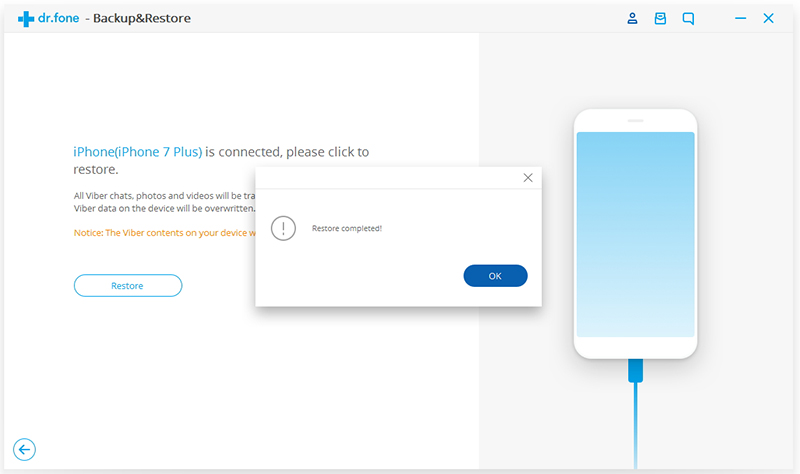Dr.Fone app per Android
Possiamo recuperare i file da dispositivi Android.

Scopri qui le guide più complete di Dr.Fone per risolvere facilmente i problemi sul tuo cellulare. Varie soluzioni iOS e Android sono disponibili sulle piattaforme Windows e Mac. Scaricalo e provalo ora.
Dopo aver avviato Dr.Fone sul tuo Mac o Windows, vedrai la seguente schermata.

Vediamo quindi come fare il backup delle Chat Viber su dispositivi iOS un passo alla volta.
Step 1. Collega il tuo dispositivo al computer
Collega quindi il tuo iPhone/iPad al computer. Una volta che il tuo dispositivo sarà stato rilevato, vai sul tab Backup & Recupero Dati App Social. Seleziona quindi Backup & Recupero Viber per iOS per fare il backup delle tue Chat Viber.
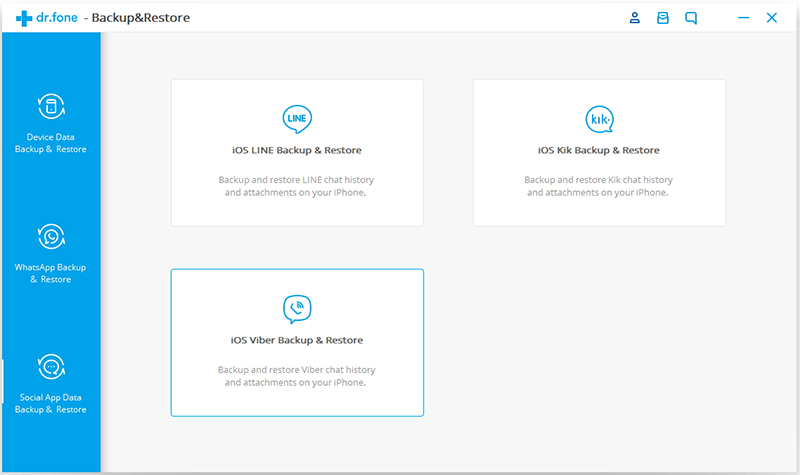
Step 2. Avvia il backup delle tue Chat Viber
Clicca sul pulsante "Backup", il programma inizierà a lavorare automaticamente. Aspetta che il processo sia stato completato. Durante l'intera durata del processo, mantiene il tuo dispositivo sempre collegato.
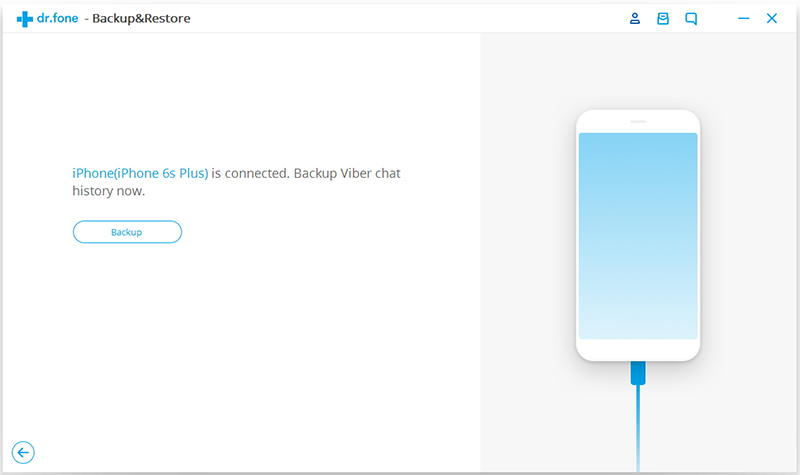
Quando il processo di backup termina, vedrai la seguente schermata. Puoi cliccare sul pulsante Visualizza per vedere la cronologia precedente dei backup Viber.
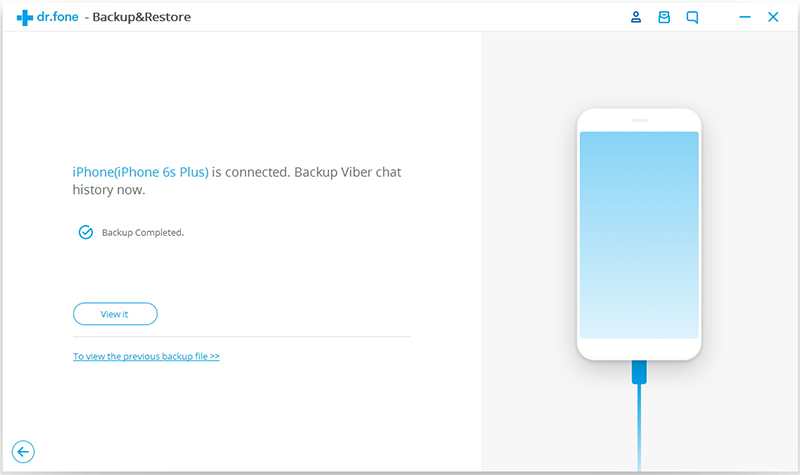
Se vuoi controllare il file di backup ed esportarne il contenuto, puoi continuare a leggere.
Step 1. Visualizza i tuoi file di backup
Per controllare il contenuto dei file di backup Viber, puoi cliccare su "Visualizzare file di backup precedenti >>" sulla prima schermata.
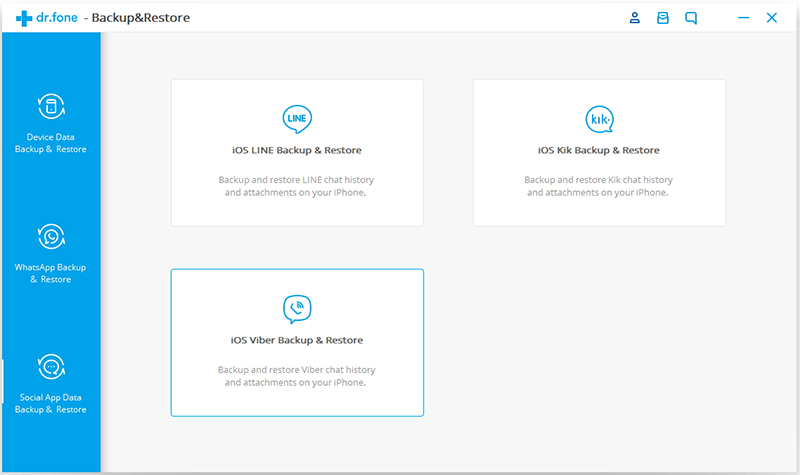
Step 2. Estrai il tuo file di backup
Qui puoi vedere tutti i file di backup delle tue Chat Viber, Scegli quello che vuoi controllare e clicca sul pulsante "Visualizza".
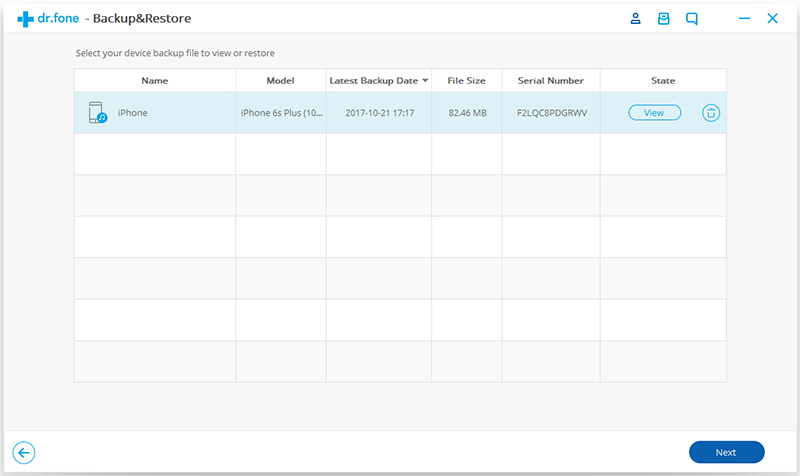
Potrai quindi visualizzare le tue Chat Viber su window ed esportarle sul tuo computer.
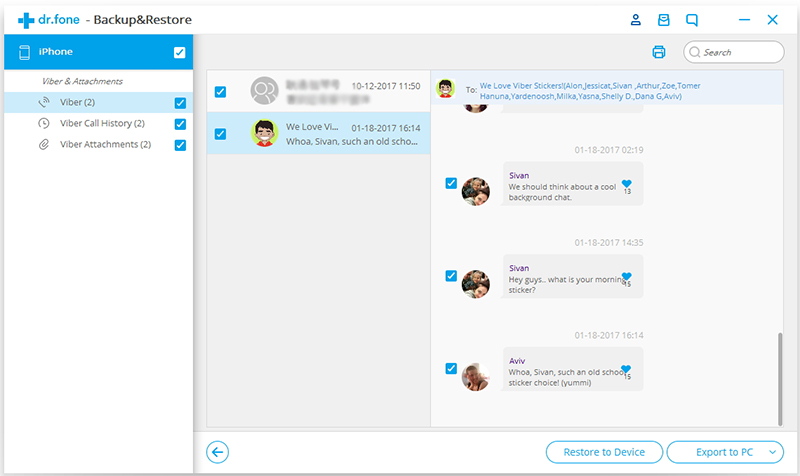
Step 3. Recupera o esporta le tue Chat Viber
Quando la scansione termina, puoi recuperare tutte le Chat Viber sul tuo iPhone.